Durante mucho tiempo, Windows 10 no ha tenido una gran interfaz de línea de comandos. Como resultado, los desarrolladores y administradores de sistemas han instalado opciones de terceros para emular el estilo Unix y otros tipos de consolas. Y aunque ahora es posible obtener un bash shell dentro de Windows 10, muchos usuarios aún prefieren un emulador de terminal más configurable. Echa un vistazo a los mejores emuladores de terminal para Windows a continuación.
1. Terminal de Windows
El recién lanzado Terminal de Windows, si bien es limitado en comparación con algunos de los emuladores más repletos de funciones de nuestra lista, es una mejora poderosa con respecto a las aplicaciones de terminal de Windows independientes. Combina Command Line, PowerShell, Azure Cloud Shell, Git Bash y Windows Subsystem for Linux (WSL) en una sola entidad integrada. También mejora en gran medida las desventajas de las herramientas de línea de comandos, como no permitir copiar y pegar sin trucos complicados.
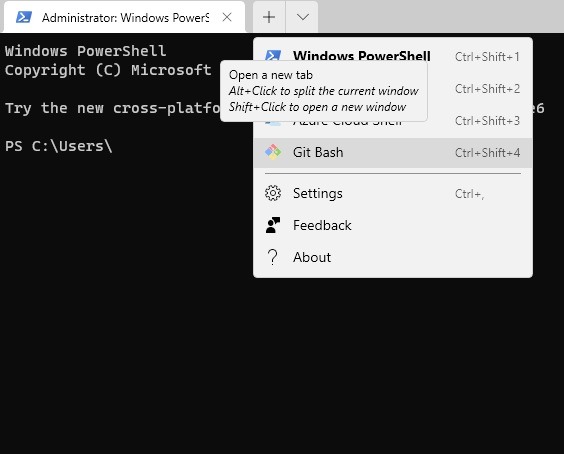
La razón principal por la que debería considerar la Terminal de Windows gratuita es porque formará una parte importante de la próxima experiencia de Windows 11. Con funcionalidades adicionales implementadas, obtiene una experiencia de terminal más simplificada pero modernizada. Además, Windows Terminal se adapta mejor tanto a Windows 10 como a Windows 11. A diferencia de muchos terminales de terceros, no hay demoras, demoras ni interrupciones mientras se ejecuta esta herramienta nativa.
2. FireCMD
Si desea crear un entorno similar a UNIX en Windows, FireCMD (comando de fuego) es un intérprete de comandos avanzado. Es muy fácil de usar incluso para personas sin conocimientos técnicos debido a su GUI simple que parece otra aplicación de oficina de Windows. Hay funciones de documentación, como finalización automática de comandos, alias, instantáneas, múltiples copias y pegado y búsqueda/reemplazo.
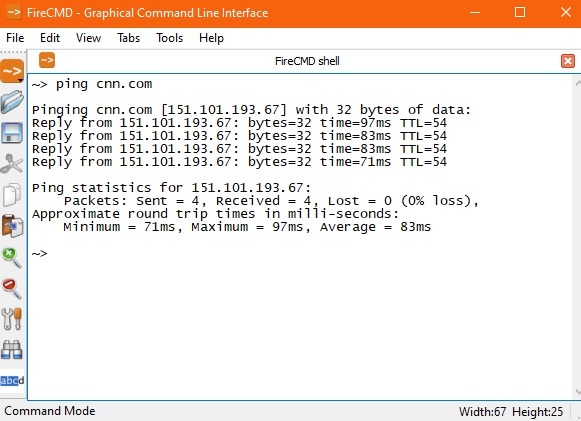
Con FireCMD, es muy fácil personalizar la familia de fuentes, el tamaño, el color y el estilo, cambiar el tamaño de las ventanas, acercar y alejar, y copiar y pegar el texto. Esto le da al programa de terminal la apariencia y las funcionalidades de un editor de texto enriquecido típico de Microsoft. El programa admite ventanas con pestañas, como Windows Terminal, y puede ejecutar una gama completa de pantallas, como PowerShell, Command Line, Cygwin, Git Bash y más. Sin embargo, la aplicación no es gratuita y cuesta alrededor de $ 39 para uso de por vida.
3. MobaXterm
No se puede ser más versátil y personalizable que MobaXterm. Admite sesiones en una variedad de protocolos, incluidos SSH, Telnet, Rsh, Xdmcp (Unix remoto), RDP, VNC (Computación de red virtual), FTP y SFTP, Serial COM, Shell local, Mosh, navegadores, archivos, Amazon Web Services S3, subsistema de Windows para Linux (WSL) y, por supuesto, el shell de línea de comandos normal.
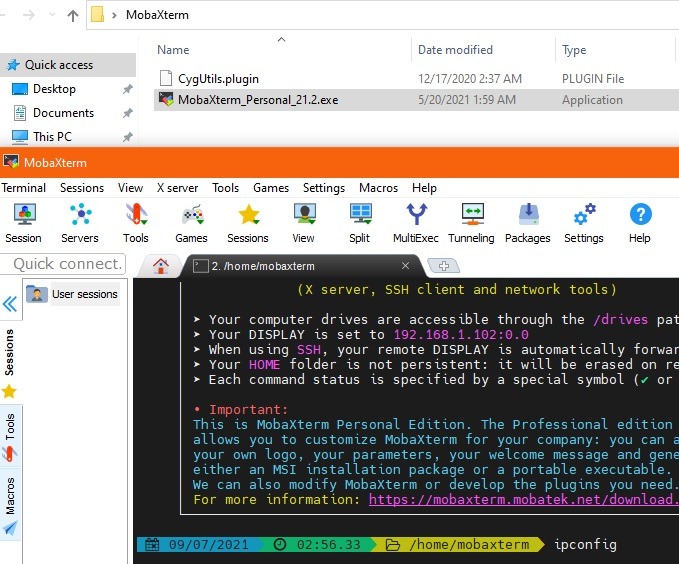
La interfaz intuitiva le permite configurar múltiples toques SSH, dividir terminales horizontal/verticalmente y también tiene todos los comandos de Unix que necesita, lo que le permite trabajar como lo haría en Linux. Aparte de un instalador regular, MobaXterm también viene en una versión portátil. Recuerde extraer la carpeta zip y copiar y pegar un complemento de CygUtility en la misma carpeta. De lo contrario, el emulador se cancelará al iniciarse.
Solo hay un inconveniente: MobaXterm no es gratuito y solo permite hasta 12 sesiones. La versión paga cuesta $ 69 por un derecho de uso de por vida.
4. Terminal ZOC
Una de las mejores herramientas para las personas que necesitan acceder a datos en cuentas Unix desde Windows, Terminal ZOC, puede que no sea gratis ($79.99), pero sigue siendo un gran valor para los usuarios más avanzados. Admite una variedad de tipos de conexión, incluidos SSH, Telnet, Telnet/SSL, Serial/Modem/Direct, Rlogin, ISDN, Named Pipe y Windows modem. Todos los comandos que necesita son fácilmente accesibles desde una guía de ayuda.
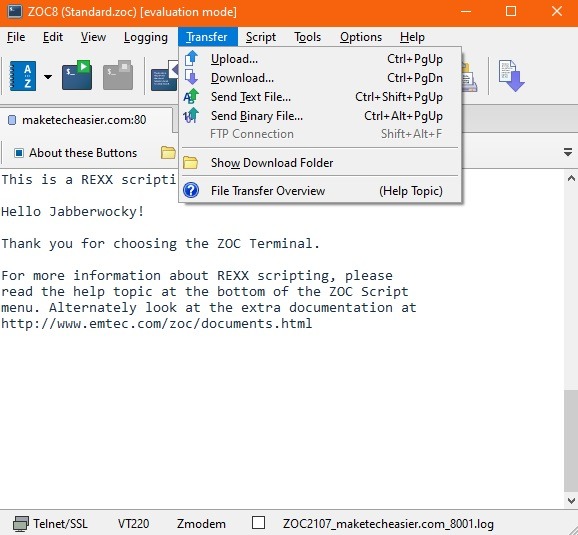
Una de sus ventajas clave son las pestañas, por lo que puede tener varias sesiones de Terminal al mismo tiempo en varios terminales. ZOC está repleto de comandos y es altamente personalizable para adaptarse a su estilo personal de manipulación de terminales. Sus emulaciones son sólidas y completas y ofrecen características como compatibilidad con mouse y teclado, impresión y gráficos de línea. Y es pan comido buscar fragmentos de texto específicos en su trabajo y luego resaltarlos.
5. Comandante
Comandante es un conocido emulador de terminal portátil para Windows 10 que se construyó a partir de la “pura frustración” causada por la falta de una buena alternativa en Windows. Está construido sobre otro conocido emulador de consola, ConEmu, y mejorado con Clink. Clink extiende el poder de ConEmu, agregando funciones de shell como finalización estilo bash. Es ampliamente compatible, funciona con msysgit, PowerShell, cygwin y Mintty, lo que lleva las capacidades de Unix a Windows.
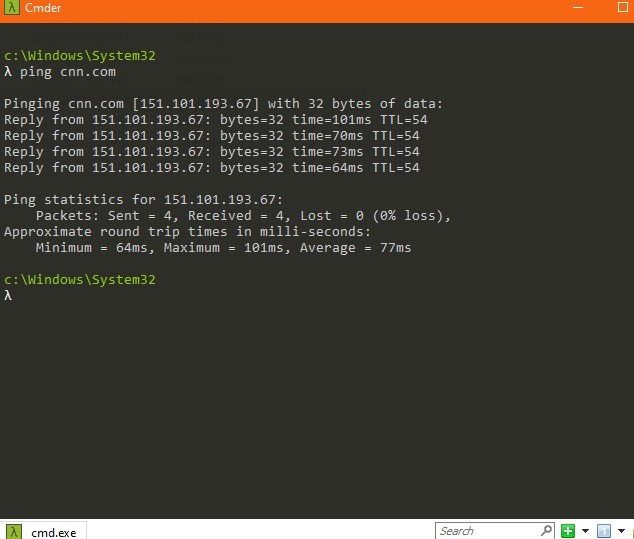
Dado que es completamente portátil, puede ejecutar Cmder desde una unidad USB que usa en varias máquinas sin instalar archivos en discos duros locales, lo que lo convierte en el mejor amigo de un especialista de soporte. Como beneficio adicional, se envía con el muy querido Monokai combinación de colores para coordinar su piratería con Sublime Text.
6. ConEmú
ConEmu es un emulador de consola de Windows con pestañas, múltiples ventanas y una variedad de opciones de personalización. Su linaje se remonta muy atrás en la historia: ConEmu se creó inicialmente como complemento de «Far Manager», un administrador de archivos y archivos lanzado para Windows en 1996. Pero a pesar de su antigüedad, el software se desarrolla continuamente. Puede ejecutar simultáneamente PowerShell, Command Line, Chocolatey, Git Bash y otras herramientas paralelas entre sí.
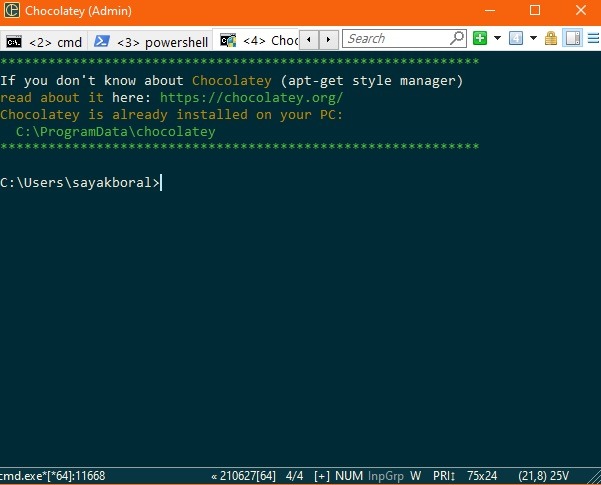
El emulador proporciona un menú profundo de configuraciones para ajustar y teclas rápidas para asignar, atrayendo guerreros del teclado de Vim y Emacs. Si instala un emulador de DOS como DosBox, puede ejecutar aplicaciones de DOS en un entorno de 64 bits. Pero debido a que ConEmu no es un shell, no incluye características útiles del shell, como conexiones remotas y finalización de pestañas. Si bien conserva muchos fanáticos acérrimos, ConEmu puede no ser el mejor emulador de consola para nuevos usuarios.
7. masilla
Masilla es un cliente SSH y Telnet gratuito para Windows. Cuando comienza a conectarse, muestra una ventana de texto que le solicita que ingrese su nombre de usuario y contraseña. Puede usarlo para el reenvío de puertos en SSH, conectarse usando los protocolos Rlogin y SUPDUP y mucho más.
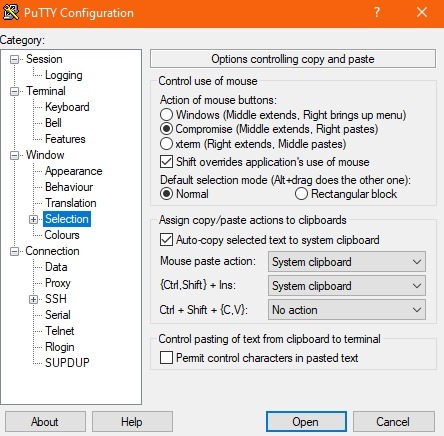
La propia utilidad de línea de comandos de Putty se llama «Plink», y se puede iniciar desde cualquier otro terminal de comandos. Esto es especialmente útil para soportar conexiones automatizadas. La principal ventaja de Putty es que se considera un protocolo muy seguro que utiliza autenticación de clave pública. Esto convierte a Plink en un terminal muy popular para administrar servidores web, hosts remotos y otras conexiones en línea.
8. Término
Término es un atractivo emulador freemium de Windows, que simplemente te encantaría tener en tu pantalla. También es compatible con Mac, Linux, Android e iOS. Es una herramienta bastante avanzada que requiere un poco de autoaprendizaje. Incluso los gustos de Steve Wozniak afirman usarlo. No solo porque tiene una hermosa interfaz de usuario, sino también por una función de colaboración en equipo llamada Equipos.
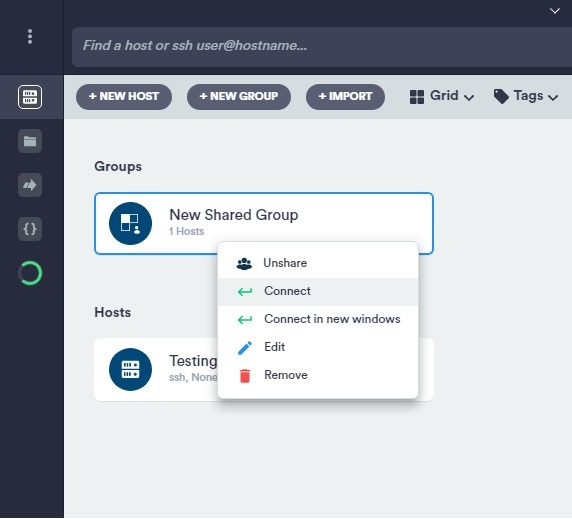
Termius también es el único terminal de nuestra lista que proporciona sugerencias mientras escribe en el terminal. Tiene soporte integrado para varias pantallas, incluidas Git Bash, WSL, Command Line, PowerShell y más. En muchos sentidos, Termius representa la próxima generación de emulación de terminal y muchas de sus características están muy por delante de la curva.
9. Menta
menta es un terminal gratuito de código abierto derivado de Cygwin y otros proyectos como WSL. Tiene una pantalla sencilla con soporte para imágenes, gráficos y emoji. Permite una fácil selección de texto con el mouse y el teclado al tiempo que admite subrayado, sombreado, superíndice y superposición. Es una de las mejores herramientas gratuitas para admitir una gama completa de aplicaciones de escritorio de Windows y funciona bien incluso para sistemas operativos heredados como Windows XP.
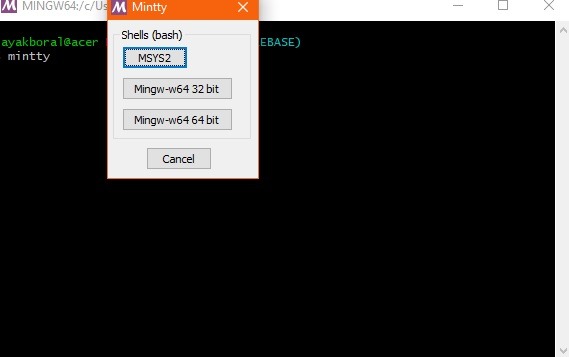
Si solo usa Cygwin para su shell de Windows, entonces Mintty es una excelente opción. De hecho, Mintty está instalado como el emulador de terminal predeterminado. Al igual que las otras opciones en esta lista, Mintty ofrece una colección de funciones adicionales, como arrastrar y soltar, pantalla completa, copiar y pegar y compatibilidad con temas. También funciona con MSYS y Msys2. MinTTY es el emulador de terminal predeterminado de Git Bash y se puede invocar allí simplemente escribiendo Mintty.
10. Terminal Git Bash
Completaremos la lista con Git Bash, que básicamente proporciona una emulación de BASH para ejecutar Git desde la línea de comandos. Teniendo en cuenta los usos versátiles de Git y GitHub en muchos proyectos de código abierto, tener un emulador de terminal dedicado para Git es algo para explorar.
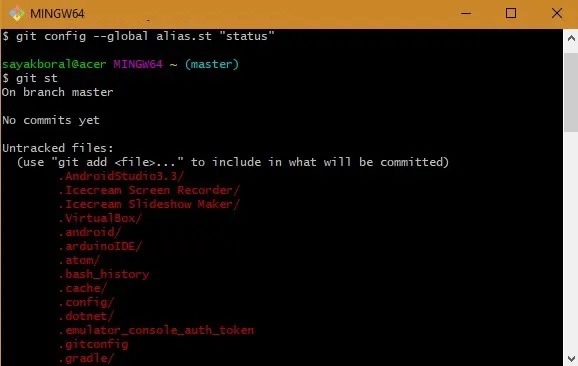
Una vez que instale correctamente Git Bash en su computadora con Windows, podrá experimentar con varias funciones, como Git Aliases. Al igual que Windows Terminal, la herramienta de terminal Git Bash es compatible con Windows 11. Podrá usar inmediatamente Git Bash en el nuevo sistema operativo mientras otros emuladores de terminal se ponen al día.
